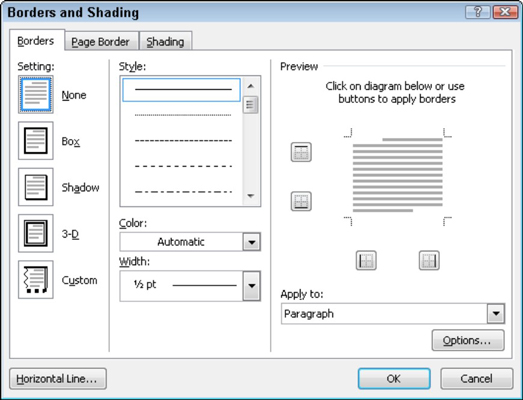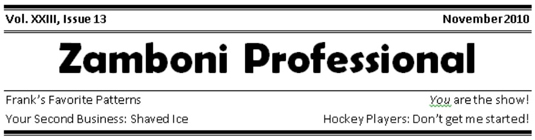Að bæta við línum og reitum í Word 2010 er meðhöndlað með Border skipanahnappnum í Heimilisflipanum Málsgrein hópnum og Borders and Shading valmyndinni. (Lína er þekkt sem rammi í Word.)
Að setja línu fyrir ofan fyrirsögn
Algeng notkun á línum í Word er að setja línu á fyrirsögn í skjalinu þínu:
Settu innsetningarbendilinn í fyrirsögn eða málsgrein.
Smelltu á Borders skipanahnappinn og veldu Top Border úr valmyndinni.

Teikna feita, þykka línu
Stundum þarftu eina af þessum feitu, þykku línum til að brjóta upp textann þinn. Veldu skipunina Lárétt lína í valmyndinni Border. Word setur inn þunnt, blekkennt högg sem liggur frá vinstri til hægri spássíu á línu alveg sjálft.
Til að stilla lárétta línu, smelltu til að velja hana með músinni. Sex „handföng“ birtast (efst og neðst og hornin fjögur) í kringum valda mynd. Þú getur dregið þessi handföng með músinni til að stilla breidd eða þykkt línunnar. Ef tvísmellt er á láréttu línuna birtist Format Horizontal Line valmynd, þar sem hægt er að gera frekari breytingar og bæta við litum.
Til að fjarlægja láréttu línuna, smelltu einu sinni til að velja hana og ýttu síðan á Delete eða Backspace takkann.
Hnefaleikatexti eða málsgreinar
Þú getur fest kassa utan um hvaða hraða af orðum eða málsgreinum sem er:
Veldu textann sem þú vilt setja inn.
Veldu Borders and Shading skipunina neðst í Border valmyndinni.
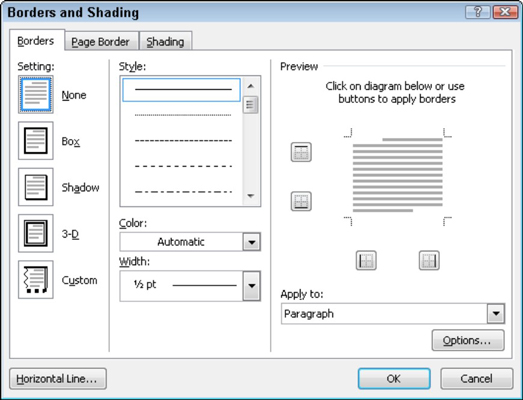
Rammar og skygging valmyndin birtist.
Ef þú vilt nota rammann á aðeins texta (orð) en ekki á alla málsgreinina skaltu velja Texti úr fellilistanum Nota á.
Veldu kassastíl úr Stillingar dálknum: Box, Shadow eða 3-D.
Smelltu á OK.
Að hnefa titil
Einhvern tíma þegar þér er falið að búa til fréttabréf fyrir skipulag, geturðu komið öllum vinum þínum og öðrum sem voru nógu klárir til að forðast það verkefni á óvart með því að koma með flottan titil, svipað og eftirfarandi fyrirsögn fréttabréfsins. Það lítur út fyrir að vera flókið og þess háttar, en það er ekkert annað en sniðug beiting landamæra auk nokkurs snjalls texta, málsgreinar og tappastoppakunnáttu.
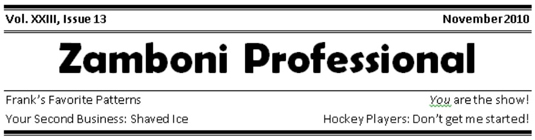
Lykillinn að því að búa til slíka fyrirsögn er að slá textann fyrst og nota síðan Borders and Shading valmyndina til að bæta við mismunandi rammasniðum fyrir ofan og neðan málsgreinarnar.
Notaðu forskoðunargluggann í glugganum Borders and Shading til að stilla línustílinn. Smelltu með músinni í forskoðunarglugganum til að bæta við eða fjarlægja línur fyrir ofan eða neðan eða hvoru megin við textann.